Eftersom Apple har sitt betalningssystem, varför skulle inte Samsung, eller hur? Samsung har inte bara en, utan den har också något som Apple Pay inte har. Men det är en sak som kan vara tillräckligt för att du ska överväga att byta betalningssystem.
Tiden får utvisa om Apple följer Samsungs fotspår, men det skulle definitivt vara ett steg i rätt riktning för det stora äpplet. Samsung Pay är lätt att använda och använder en teknik som du redan använder, vilken är det?
Vad är Samsung Pay?
Samsung Pay är ett betalningssystem som du kan använda med din Samsung-smarttelefon (senaste modellerna). Detta betalningssystem accepteras i butiker runt om i världen och använder den traditionella MST-tekniken (Magnetic Secure Transmission) som de flesta betalterminaler använder.
Det fungerar även med NFC-aktiverade betalterminaler, precis som Apple Pay gör. Vad Samsung Pay gör genom att använda MST är att efterlikna magnetremsan så att den kan överföra dina kortuppgifter till terminalen från Samsung Pay-appen. Allt detta är möjligt tack vare spolen som sitter på baksidan av enheten.

Samsung Pay har övertaget eftersom du kan använda tjänsten med vilken vanlig betalterminal eller kortautomat som helst. Tack vare tekniken som Samsung Pay använder är den tillgänglig i fler områden än Apple Pay. Så kom ihåg att om du i en butik kan betala med ditt betal- eller kreditkort kan du också betala med Samsung Pay.
Det är också en säker betalningsmetod eftersom en krypterad version av ditt kortnummer skickas och inte ditt faktiska kortnummer. Det finns heller inget behov av att skapa en ny pin för Samsung Pay, du kan använda den du redan har för det specifika kortet.
Samsung Pay måste se till att det verkligen är du, så du måste antingen använda din pin, fingeravtryckssensor och om din enhet har en irisskanner kan du använda den verifieringsmetoden också.
Stöder min Samsung-smartphone Samsung Pay?
Om du har en Samsung-smartphone som går från S6 och nyare bör du kunna använda Samsung Pay. Om du har en Samsung S6-modell, kontrollera om den är tillgänglig i ditt land eftersom företaget inte lade till MST och NFC på alla sina enheter.
Om du har följande Samsung-modeller bör du kunna använda Samsung Pay:
- Anmärkning 8
- S9
- S8
- S7
- S7 Edge
- S6
- S6 aktiv
- S6 Edge plus
- S6 Edge
- Anmärkning 5
- Gear S2 (endast med NFC)
- Gear 3 med en appuppdatering
Bry dig inte om att leta efter appen om din enhet inte stöds eftersom du inte kommer att kunna hitta den.
Hur man ställer in Samsung Pay
Öppna Samsung Pay-appen, men om du inte ser den måste du installera den senaste mjukvaruuppdateringen på din Android-enhet. För att kontrollera om en systemuppdatering väntar på dig går du till Inställningar > System > Systemuppdateringar och om din Android-enhet är uppdaterad bör du se ett meddelande som låter dig veta.
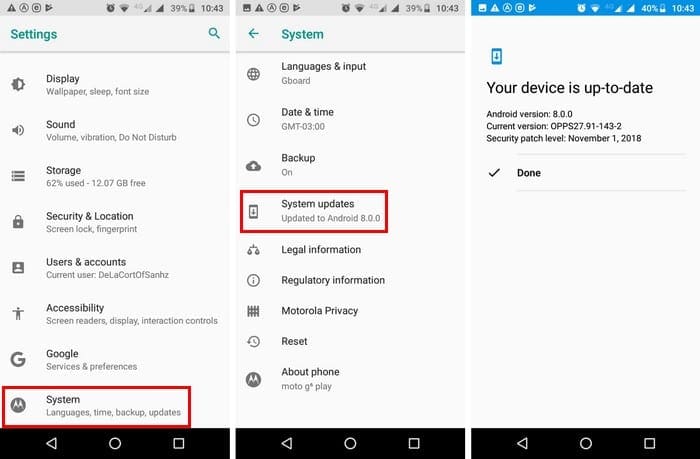
När du är säker på att du har den senaste versionen av Android är det dags att konfigurera Samsung Pay. När du först öppnar appen kommer du att bli ombedd att välja en verifieringsmetod, så att appen vet att det är du. Om du har en äldre Samsung-modell kan du antingen välja att lägga till en PIN-kod eller fingeravtryck.
Även om du inte behöver skapa en ny pinkod för kort du lägger till, måste du lägga till en som godkänner betalningar. Klicka på fliken Betala längst ner (det kommer att vara den i mitten) och välj Skanna kort eller tryck på lägg till kreditkort i mitten av skärmen.
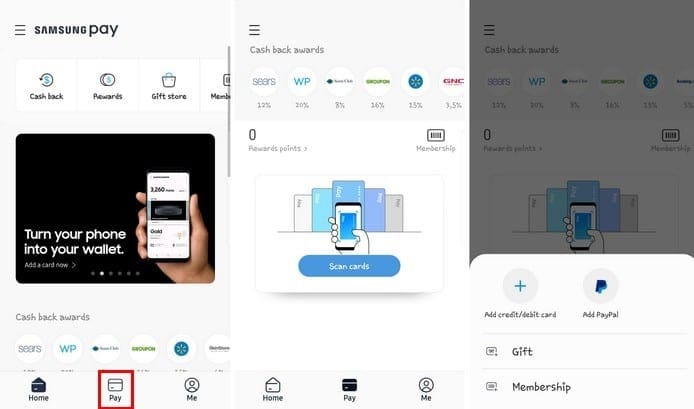
Skanna ditt kort med kameran och följ instruktionerna som appen visar dig. Lägg till informationen du kommer att bli ombedd om och var beredd att ge appen din autograf eftersom du måste lägga till din signatur. Tryck på Klar.
Hur man använder Samsung Pay
Nu när du vet vad Samsung Pay är, vilka enheter som stöder det och hur du ställer in det, är det dags att veta hur du använder det. Låt oss säga att du är på Starbucks och det är dags att betala för din Mocha Frappuccino.
Svep uppåt från botten av telefonens display. Det spelar ingen roll om du sveper uppåt från startskärmen, låsskärmen eller ens om telefonens skärm är avstängd. Du bör titta på ditt standardkreditkort eller betalkort. Om du har lagt till fler kort sveper du helt enkelt åt vänster eller höger för att leta efter kortet du vill använda.
Håll telefonen nära terminalen och tryck nära magnetremsan. Om betalterminalen är en tryck-och-gå-terminal, tryck på din telefon för att slutföra köpet. Njut av din Mocha Frappuccino!
Slutsats
Som du kan se är det inte så svårt att använda Samsung Pay som du kanske trodde det var. Det är bättre än att ha dina fysiska kort eftersom korten du lägger till i appen är krypterade, medan de du har i plånboken inte är det. Kommer du att ge Samsung Pay en chans, låt mig veta i kommentarerna nedan!